Configurazione per il tipo interagendo generabile
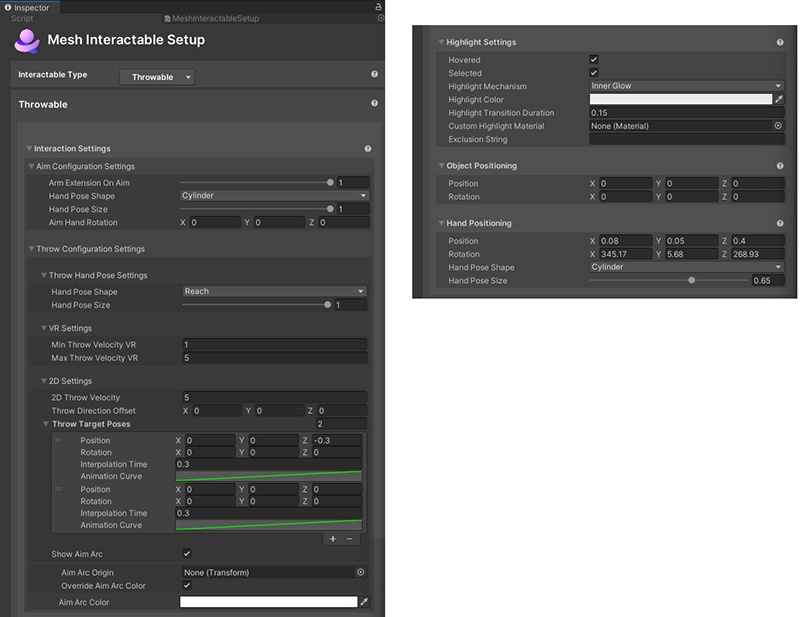
Terminologia
In questo articolo "passaggio del mouse" significa "quando il cursore (PC o Mac) o il puntatore del controller (Quest) è posizionato sull'oggetto".
Per "equipaggiare" un oggetto significa tenere l'oggetto nella mano. Gli oggetti che possono essere afferrati e mantenuti sono "equipaggiabili". Quando un avatar contiene un oggetto, diciamo che l'oggetto è "dotato".
Limitazioni dei test
Importante: nelle impostazioni di configurazione dell'obiettivo, genera impostazioni di configurazione, posizionamento degli oggetti e caratteristiche di posizionamento manuale descritte in questo articolo, hai la possibilità di apportare modifiche alla posizione e alla rotazione di un oggetto rispetto alla mano o al petto dell'avatar. Si noti che nell'editor di Unity è possibile visualizzare solo i risultati usando l'avatar dell'emulatore mesh, che è limitato. Per visualizzare i risultati di queste modifiche con un avatar completo dell'evento Mesh, è necessario compilare e pubblicare il progetto, quindi creare un evento Mesh, quindi partecipare all'evento e afferrare e tenere premuto l'oggetto nella scena.
Le tre fasi del comportamento throwable
Con throwables, è utile pensare a un'eccezione che si verifica in tre fasi:
- L'avatar contiene l'oggetto (in altre parole, l'oggetto è "dotato").
- L'avatar punta all'oggetto.
- L'avatar sta generando l'oggetto.
Ognuna di queste fasi ha impostazioni distinte, ma alcune impostazioni sono disponibili in tutte e tre le fasi. Ad esempio, ogni fase ha una forma a posa manuale univoca per quella fase. Si noti che le fasi non sono elencate nell'ordine nel componente Configurazione con interazione mesh. Le impostazioni per la fase 1, tenendo premuto l'oggetto, si trovano nella sezione Posizionamento manuale nella parte inferiore del componente. Le impostazioni per la fase 2, l'obiettivo dell'oggetto, sono nella sezione Impostazioni>di configurazione dell'obiettivo delle impostazioni di interazione e le impostazioni per la fase 3, generando l'oggetto, sono nella sezione Impostazioni>di interazione Genera impostazioni di configurazione.
Impostazioni di interazione
Impostazioni di configurazione dell'obiettivo
- Arm Extension on Aim : quantità di estensione del braccio quando in modalità obiettivo.
- Forma posa mano: la forma della posa della mano per mettere la mano dell'avatar in quando punta.
- Dimensione posa mano: dimensione della posa della mano da 0 a 1. - Rotazione della mano puntata: rotazione della mano mentre puntaGenera impostazioni di configurazione
Throw Hand Pose Settings (Genera impostazioni posa mano):
- Forma posa mano: la forma della posa della mano per mettere la mano dell'avatar in quando viene rilasciato il lancio.
- Dimensione posa mano: dimensione della posa della mano da 0 a 1.
Impostazioni VR
- Min Throw Velocity VR( Min Throw Velocity VR): velocità minima da applicare a un oggetto quando viene generata su Quest.
- Max Throw Velocity VR: la velocità massima da applicare a un oggetto quando viene generata su Quest. Questo è il valore di velocità usato nel PC. In Quest la velocità verrà ridimensionata in base al movimento fisico del braccio dell'utente.
Nota: in Quest la velocità applicata quando viene generato un oggetto verrà ridimensionata tra i valori minimo e massimo usando la velocità reale del movimento del braccio dell'utente.
Impostazioni 2D
- 2D Throw Velocity: la velocità da applicare a un oggetto quando viene generata sul PC.
- Offset di direzione: offset direzionale da applicare a un oggetto quando viene generato nel PC.
- Throw Target Poses: un elenco di pose di destinazione usate per posizionare la mano dell'avatar quando viene generato un elemento. Gli offset di posizione e rotazione sono relativi alla posizione della mano dell'avatar quando è stato avviato il lancio. L'avatar eseguirà l'interpolazione usando la curva di animazione dalla posizione precedente a quella corrente verso il basso nell'elenco per la quantità di tempo definita nel tempo di interpolazione. L'oggetto verrà rilasciato e la posa della mano throw verrà usata al secondo all'ultimo bersaglio.
È possibile aggiungere o rimuovere pose facendo clic sui pulsanti "+" o "-" che si trovano sotto l'elenco. Il numero a destra di Throw Target Poses indica quanti pose si trovano nell'elenco.
- Mostra arco obiettivo: l'arco obiettivo è l'indicatore visivo curvo che proietta dalla mano dell'avatar verso l'esterno. Questo indicatore consente di determinare dove verrà generato l'oggetto nello spazio 3D.
- Aim Arc Origin (Origine arco obiettivo): fare clic sul pulsante arrotondamento in questo campo per aprire la finestra Seleziona trasformazione . È quindi possibile selezionare un oggetto la cui trasformazione determina il punto nello spazio 3D in cui inizia l'arco obiettivo. Questo è utile per situazioni in cui vuoi che l'oggetto attrezzato mostri nella mano degli avatar, stabilendo una certa distanza tra l'arco e l'oggetto.
- Eseguire l'override di Aim Arc Color: quando si seleziona questa opzione, la proprietà Aim Arc Color viene visualizzata con una casella di colore che consente di selezionare un colore personalizzato per eseguire l'override del colore predefinito Dell'arco di punta. Uno di questi elementi consiste nell'impostare il colore Aim Arc su rosso quando il cursore (PC) o il puntatore laser (Quest) si trova in un'area in cui non si vuole che il partecipante generi un oggetto. Quando il cursore/puntatore laser si sposta in un'area in cui è possibile generare un oggetto, l'arco di puntato diventa verde.
Evidenzia impostazioni
Passaggio del mouse/Selezionato: indica se evidenziare o meno l'oggetto se è posizionato o selezionato.
Meccanismo di evidenziazione
Voce di menu 1: Proprietà shader
- Colore evidenziazione: colore per impostare le proprietà di colore del materiale quando l'oggetto è evidenziato.
- Evidenzia durata transizione: quantità di tempo per dissolvere l'evidenziazione in/out durante la transizione.
- Evidenzia proprietà amount: le proprietà del materiale per impostare la quantità di evidenziazione quando evidenziata. Si tratta di un valore float.
- Evidenzia proprietà colore: le proprietà del materiale per impostare il colore di evidenziazione quando evidenziato. Si tratta di un valore di colore.
Voce di menu 2: Struttura mesh: aggiunge un contorno automatico del colore/larghezza specificato agli oggetti.
- Colore evidenziazione: colore del contorno.
- Evidenzia durata transizione: quantità di tempo per dissolvere la struttura in/out durante la transizione.
- Evidenzia Larghezza contorno: spessore (in metri) deve essere il contorno. Esegue l'override del valore "Estrusione" nel materiale Strumenti grafici/Standard.
- Materiale struttura personalizzato: materiale utilizzato per eseguire il rendering del contorno.
- Materiale di scrittura Stencil personalizzato: il materiale usato scrive un valore nel buffer degli stencil
- Modalità esclusione struttura: opzione per filtrare i renderer che non si desidera includere nella struttura.
Voce di menu 3: Alone interno: applica un'evidenziazione con un effetto alone usando le proprietà indicate.
- Colore evidenziazione: colore dell'alone interno.
- Evidenzia durata transizione: quantità di tempo per dissolvere l'alone interno in/fuori durante la transizione
- Materiale di evidenziazione personalizzato: sostituire l'opzione specifica per questo oggetto per impostare il materiale usato per l'alone. Se non è impostato, verrà usato il materiale predefinito dell'asset delle impostazioni.
- Stringa di esclusione: se questa opzione è impostata, qualsiasi oggetto Game con un nome contenente la stringa di esclusione verrà escluso dall'evidenziazione.
Posizionamento di oggetti
- Posizione e rotazione: usa queste impostazioni per ottimizzare la posizione e la rotazione dell'oggetto rispetto alla mano dell'avatar. Piccole regolazioni qui possono migliorare significativamente il realismo di come viene mantenuto l'oggetto.
Posizionamento manuale
- Posizione: distanza dalla mano dell'avatar al petto quando un oggetto è dotato.
- Rotazione: quantità di rotazione del polso quando un oggetto è dotato.
- Forma posa mano: questo è un elenco a discesa che fornisce una gamma di forme di posa manuale per mettere la mano dell'avatar in quando dotato. È anche possibile scegliere nessuno.
- Dimensione posa mano: dimensione della posa della mano da 0 a 1.